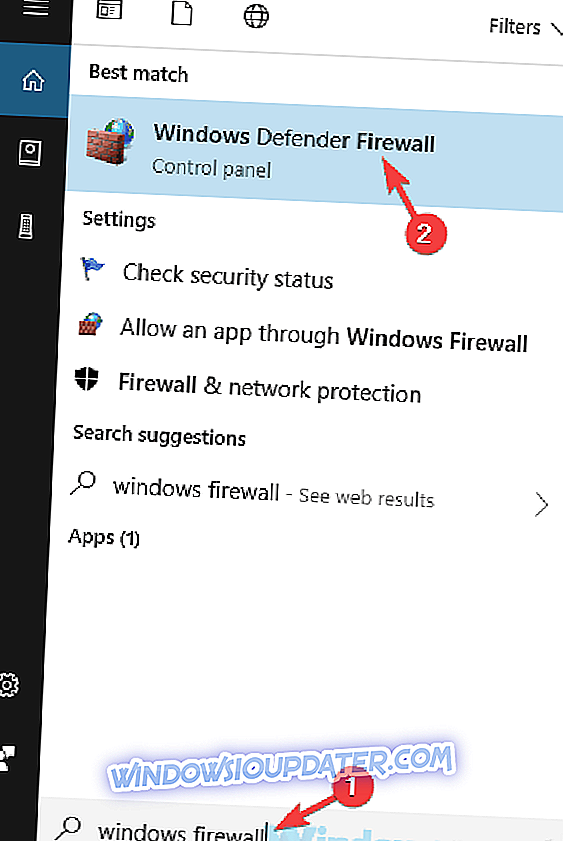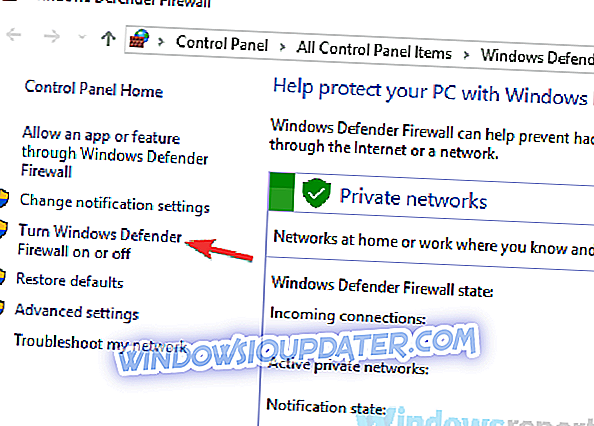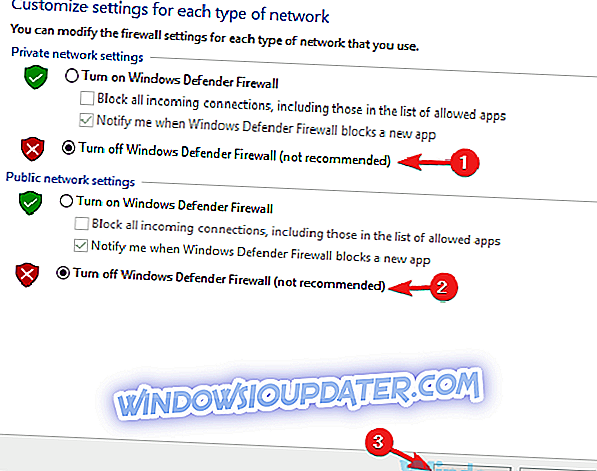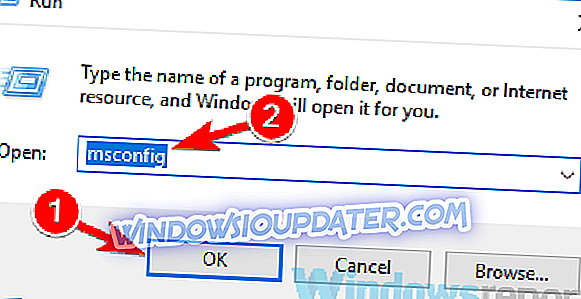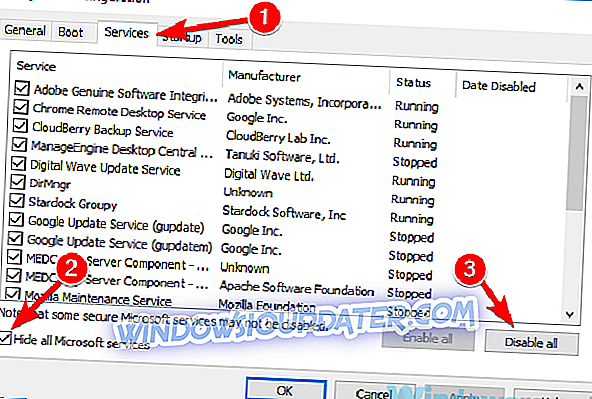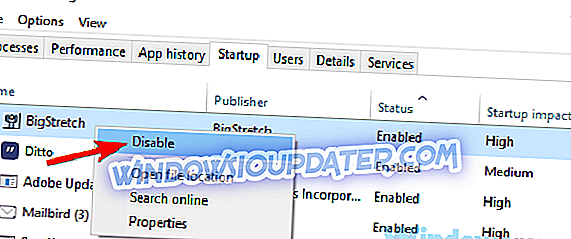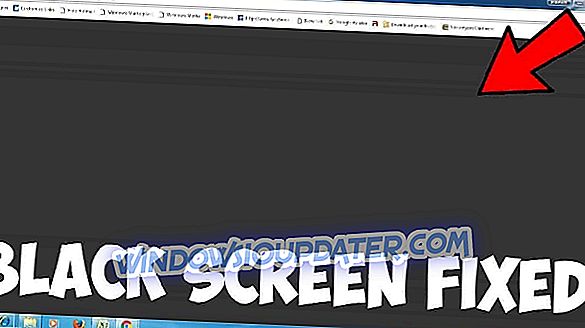L'utilizzo di una VPN è uno dei modi migliori per proteggere la privacy online, tuttavia, molti utenti hanno riscontrato un messaggio di autenticazione VPN non riuscito . Questo può essere un grosso problema e impedirti di utilizzare la tua VPN, ma c'è un modo per risolverlo.
Gli errori VPN possono essere problematici e parlare di errori VPN, ecco alcuni problemi comuni segnalati dagli utenti:
- Autenticazione Cisco Anyconnect VPN non riuscita . A volte questo problema può verificarsi a causa dell'antivirus o del firewall e, al fine di risolverlo, accertarsi di disattivare temporaneamente sia l'antivirus che il firewall e verificare se ciò sia di aiuto.
- VPN Express, Nordvpn, Cisco Anyconnect VPN, autenticazione Asus OpenVPN non riuscita . Questo problema può riguardare quasi tutti i client VPN, ma dovresti essere in grado di risolvere il problema utilizzando una delle nostre soluzioni.
- Autenticazione utente VPN non riuscita Tunnelbear : a volte un'installazione danneggiata può causare questo problema. Per risolvere il problema, è consigliabile reinstallare la VPN e verificare se ciò è di aiuto.
Autenticazione VPN fallita, come risolverlo?
- Controlla il tuo antivirus e firewall
- Disabilita il tuo firewall
- Controlla le tue credenziali di accesso
- Assicurati di non superare il numero di connessioni
- Assicurati che il tuo servizio sia pagato
- Cambia il tuo nome utente e password
- Reinstallare il client VPN
- Eseguire un avvio pulito
- Prova a passare a un altro client VPN
Soluzione 1 - Controlla il tuo antivirus e firewall

Se ricevi un messaggio di autenticazione VPN fallito mentre provi a utilizzare il tuo client VPN, il problema potrebbe essere il tuo antivirus o firewall. Il tuo antivirus a volte può bloccare il funzionamento del client VPN e questo può causare il verificarsi di questo e di molti altri problemi.
Per risolvere il problema, è consigliabile controllare le impostazioni dell'antivirus e assicurarsi che la tua VPN non sia bloccata dal tuo antivirus. Per garantire ciò, aggiungi la VPN all'elenco delle esclusioni nel tuo antivirus. Inoltre, puoi provare a disabilitare determinate funzionalità antivirus o disabilitare del tutto l'antivirus.
Se ciò non risolve il problema, forse puoi provare a disinstallare il tuo antivirus. Se utilizzi Windows 10, sarai protetto da Windows Defender anche se rimuovi l'antivirus di terze parti, quindi non devi preoccuparti della tua sicurezza.
Una volta rimosso l'antivirus, controlla se il problema è ancora presente. Se il problema non viene più visualizzato, significa che il tuo antivirus ha interferito con esso. Se stai cercando un buon antivirus che non interferisca con il tuo client VPN, forse dovresti prendere in considerazione l'utilizzo di Bitdefender . La nuova versione 2019 ha miglioramenti di compatibilità, quindi non creerà alcun problema.
- Scarica Bitdefender Antivirus 2019
Soluzione 2: disabilitare il firewall
Secondo gli utenti, a volte il messaggio di autenticazione VPN non riuscita può apparire se il firewall sta bloccando il client VPN. Per risolvere questo problema, gli utenti suggeriscono di disabilitare temporaneamente il firewall e verificare se questo risolve il problema.
Per disabilitare il firewall di terze parti, devi aprire la sua pagina delle impostazioni e trovare l'opzione di disabilitazione. Tuttavia, Windows ha anche il proprio firewall e potrebbe essere necessario disabilitarlo per risolvere questo problema.
Per farlo, procedi nel seguente modo:
- Premere il tasto Windows + S e inserire il firewall . Seleziona Windows Firewall dall'elenco dei risultati.
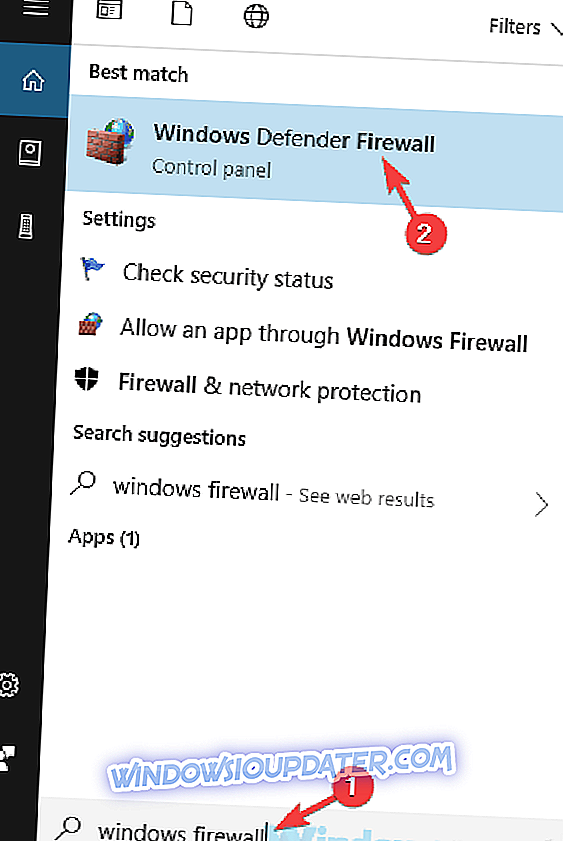
- Una volta aperta la finestra di Windows Firewall, selezionare Attiva o disattiva Windows Firewall dal riquadro di sinistra.
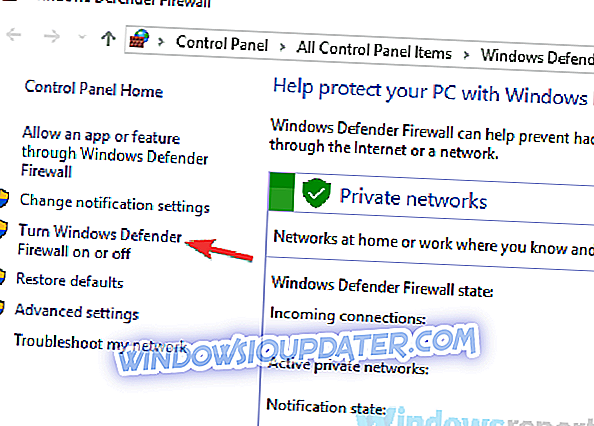
- Selezionare Disattiva Windows Firewall (non consigliato) per entrambi i profili Rete pubblica e Rete privata . Ora fai clic sul pulsante OK per salvare le modifiche.
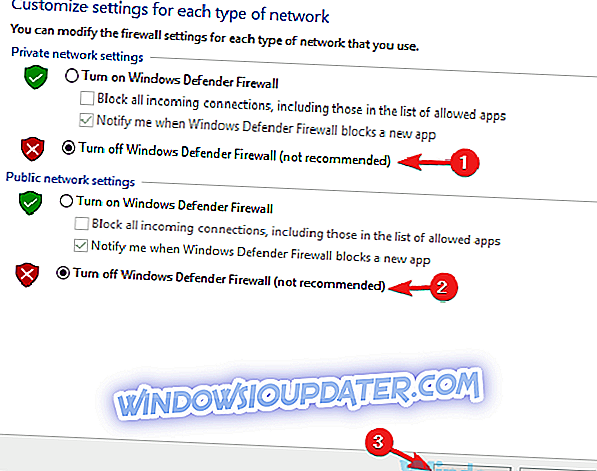
Dopo aver fatto ciò, il tuo firewall sarà completamente disabilitato. Tenere presente che disabilitare il firewall non è consigliato in quanto può mettere a rischio il PC. Tuttavia, se la disattivazione del firewall risolve il problema con la VPN, il problema è probabilmente correlato alle impostazioni del firewall, quindi sarà necessario regolarle di conseguenza.
Soluzione 3: verifica le credenziali di accesso
Se il tuo firewall o VPN non è il problema, forse dovresti controllare le tue credenziali di accesso. È possibile che il nome utente o la password siano stati digitati in modo errato e ciò potrebbe causare il problema. Per risolvere il problema, assicurati di ricontrollare le informazioni di accesso e assicurarsi che sia completamente corretto.
Assicurati di controllare le lettere maiuscole e minuscole in quanto possono essere il problema comune per i problemi di accesso.
Soluzione 4 - Assicurarsi di non superare il numero di connessioni
Molti client VPN consentono di avere un numero limitato di connessioni VPN alla volta e, se si supera il numero di queste connessioni, è possibile che venga visualizzato un messaggio di autenticazione VPN non riuscito . Per risolvere il problema, assicurati di controllare tutti i dispositivi che utilizzano la tua VPN.
Se si dispone di più PC e telefoni che utilizzano lo stesso servizio VPN, provare a disabilitare la VPN su determinati dispositivi e verificare se ciò risolve il problema.
Soluzione 5 - Assicurati che il tuo servizio sia pagato
Se non riesci a utilizzare la VPN a causa del messaggio di errore di autenticazione VPN non riuscito, è possibile che il problema sia causato dal servizio non pagato. A volte può succedere che ti dimentichi di pagare il tuo servizio VPN e questo può portare a questo e a molti altri problemi. Se si verifica questo problema, accedi al tuo account VPN e assicurati che il tuo servizio VPN sia pagato.
Se tutto è in ordine in termini di pagamento, è possibile passare alla soluzione successiva.
Soluzione 6 - Cambia nome utente e password
Se si verificano problemi durante la connessione al client VPN a causa del messaggio di autenticazione VPN non riuscito, il problema potrebbero essere le credenziali di accesso. Se sei sicuro che le tue credenziali di accesso siano corrette, forse puoi provare a cambiare nome utente e password.
È possibile che ci sia un problema con il tuo client VPN, ma potresti essere in grado di risolverlo cambiando nome utente e password.
Soluzione 7 - Reinstallare il client VPN
Secondo gli utenti, a volte è possibile incontrare il messaggio di autenticazione VPN non riuscito semplicemente perché l'installazione della VPN è corrotta. Ciò può verificarsi per vari motivi, ma se si desidera risolvere il problema, si consiglia di reinstallare il client VPN.
Questo è abbastanza semplice da fare, e il modo migliore per farlo è usare il software di disinstallazione come Revo Uninstaller . Utilizzando il software di disinstallazione si rimuoveranno completamente tutti i file e le voci del registro relative all'applicazione che si sta tentando di rimuovere. Ciò assicurerà che non ci siano file rimanenti o voci di registro che possono interferire con le installazioni future.
- Ottieni ora la versione Revo Unistaller Pro
Una volta rimosso completamente il client VPN, installarlo nuovamente e verificare se il problema è ancora presente.
Soluzione 8 - Eseguire un avvio pulito
A volte possono verificarsi problemi con la VPN a causa di altre applicazioni sul PC. Il tuo PC inizia con varie applicazioni, e talvolta quelle applicazioni possono interferire con il tuo sistema o con la tua VPN. Per risolvere il problema, è consigliabile eseguire un avvio parziale e disabilitare tutte le applicazioni ei servizi di avvio. Questo è in realtà abbastanza semplice da fare e puoi farlo seguendo questi passaggi:
- Premi il tasto Windows + R per aprire la finestra di dialogo Esegui. Immettere msconfig e fare clic su OK o premere Invio .
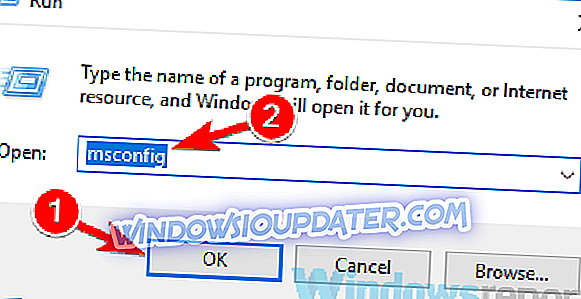
- Apparirà la finestra di configurazione del sistema . Passare alla scheda Servizi e selezionare Nascondi tutti i servizi Microsoft Fare clic sul pulsante Disabilita tutto per disabilitare tutti questi servizi.
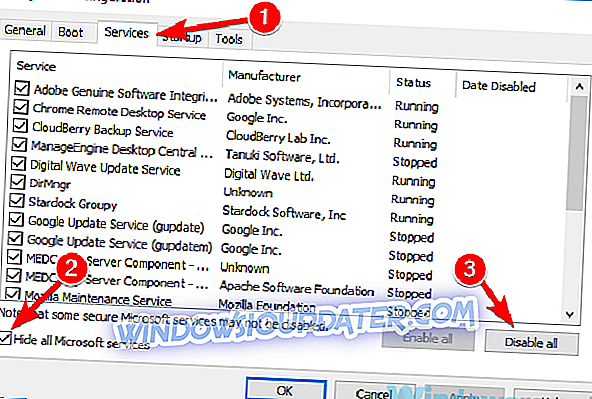
- Andare alla scheda Avvio e fare clic su Apri Task Manager .
- Task Manager ora verrà avviato e mostrerà l'elenco delle applicazioni di avvio. Fare clic con il tasto destro sulla prima applicazione dell'elenco e selezionare Disabilita dal menu. Ripetere questo passaggio per tutte le applicazioni di avvio nell'elenco.
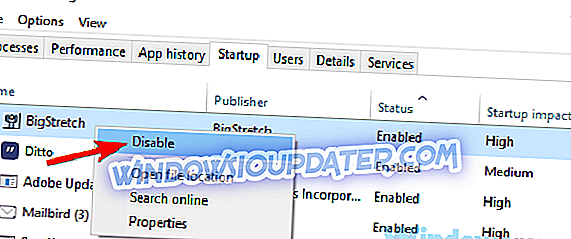
- Una volta disabilitate tutte le applicazioni di avvio, tornate alla Configurazione del sistema. Ora basta fare clic su Applica e OK per salvare le modifiche e riavviare il PC.
Una volta riavviato il PC, controlla se il problema persiste. Se il problema non si ripresenta, è possibile che sia stata causata da una delle applicazioni o dei servizi di avvio. Per trovare la causa, è necessario abilitare tutte le applicazioni e i servizi disabilitati uno alla volta fino a quando non si riesce a ricreare il problema.
Ricordare che è necessario riavviare il PC o almeno disconnettersi e ricollegarsi per applicare le modifiche. Una volta trovata l'applicazione problematica o un servizio, disattivarlo o rimuoverlo dal PC.
Soluzione 9 - Provare a passare a un altro client VPN

Se altre soluzioni non sono in grado di risolvere il messaggio di errore di autenticazione VPN non riuscito, il problema potrebbe essere correlato al tuo client VPN. In tal caso, è consigliabile passare a un altro client VPN e verificare se ciò risolve il problema.
Ci sono molti ottimi client VPN sul mercato, ma se vuoi una VPN affidabile per proteggere la tua privacy online, dovresti assolutamente provare CyberGhost VPN .
Perché scegliere CyberGhost? Cyberghost per Windows- Crittografia AES a 256 bit
- Oltre 3000 server in tutto il mondo
- Ottimo piano tariffario
- Eccellente supporto
Errore di autenticazione VPN non riuscita può essere abbastanza problematico, ma speriamo che sia riuscito a risolverlo utilizzando alcune delle nostre soluzioni.